Samengevat
Je iPhone of iPad geeft je altijd een melding opslag bijna vol? Hoe maak je je iPhone / iPad-geheugen vrij? Eigenlijk kunt u een iPhone Storage Cleaner proberen om u te helpen.
Samengevat
Je iPhone of iPad geeft je altijd een melding opslag bijna vol? Hoe maak je je iPhone / iPad-geheugen vrij? Eigenlijk kunt u een iPhone Storage Cleaner proberen om u te helpen.
Nadat u de Windows-computer enige tijd hebt gebruikt, kunt u het gevoel krijgen dat deze langzamer wordt. Dat komt omdat het ongewenste bestand op uw pc zich in de loop van de tijd heeft verzameld en de prestaties begint te schaden. In dat geval moet u zijn verteld dat u de pc moet versnellen door ongewenste bestanden op te schonen. Klaar, maar geen grote verbetering? Welnu, u hebt waarschijnlijk de verkeerde opschoner van ongewenste bestanden gekozen, wat u niet heeft geholpen bij het scannen en opschonen van alle ongewenste bestanden.

In dit bericht zullen we zes beste tools voor het opschonen van ongewenste bestanden voor Windows 10/8/7 vermelden die allemaal krachtige functies bevatten. Kies een van hen om ongewenste bestanden op pc te verwijderen en ik weet zeker dat je verrast zult zijn door wat ze kunnen doen.
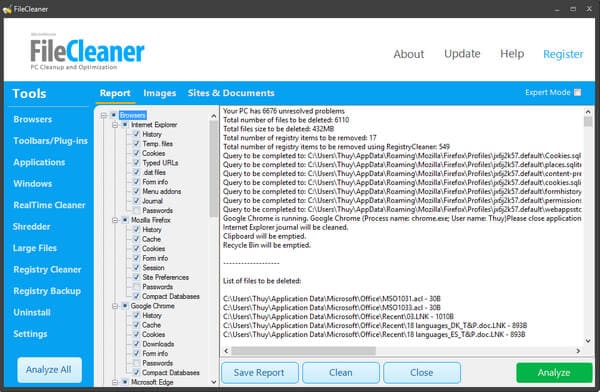
FileCleaner is het meest geavanceerde en veelzijdige hulpprogramma voor het opschonen van Windows, het helpt u om ongewenste bestanden op te ruimen en uw langzame pc binnen enkele seconden te repareren, waardoor u de geheel nieuwe pc-ervaring krijgt.
Belangrijkste kenmerken:
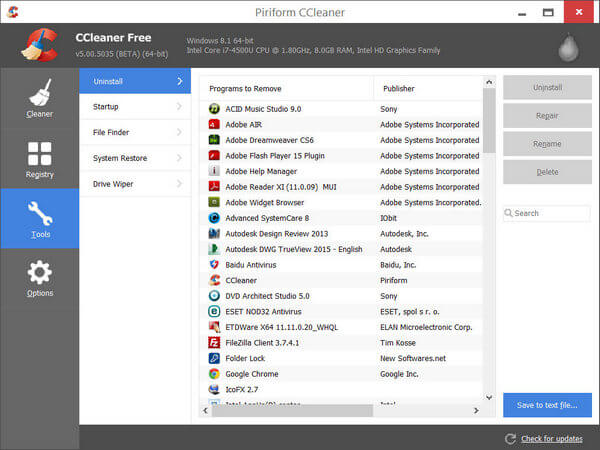
Ccleaner Gratis is waarschijnlijk de meest bekende reiniger voor ongewenste bestanden voor Windows-pc. Het is volledig gratis en stelt u in staat om de browsercache, geschiedenis, cookies en tijdelijke bestanden binnen enkele klikken te scannen en te verwijderen.
Belangrijkste kenmerken:
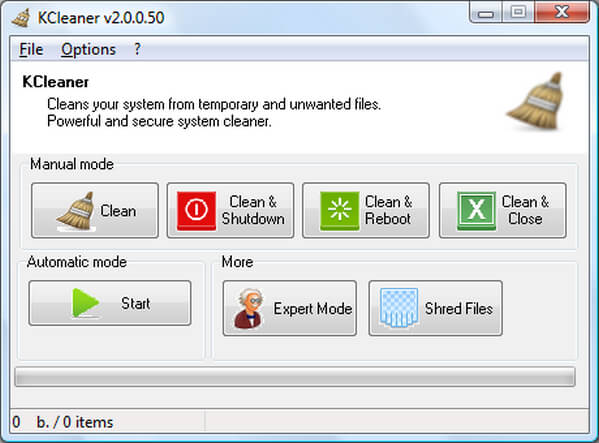
KCleaner is nog een andere gratis reiniger en verwijderaar van ongewenste bestanden voor Windows 10/8/7 pc. Het werkt snel en u kunt elke byte aan nutteloze gegevens van uw computer verwijderen, samen met vele aanpassingsopties en automatiseringsfuncties die u kunt kiezen.
Belangrijkste kenmerken:
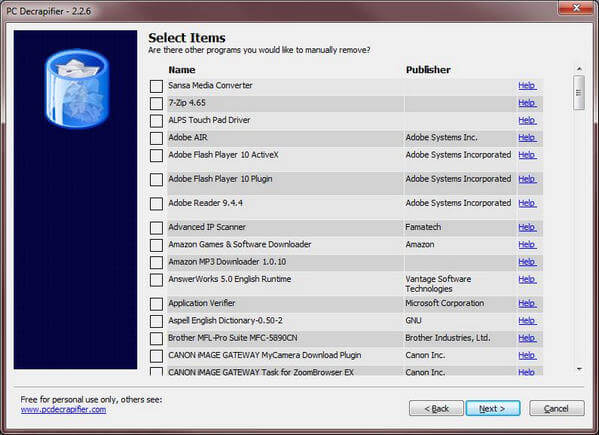
PC Decrapifier is een eenvoudige, gratis en draagbare tool voor het opschonen van ongewenste bestanden die u kunt gebruiken om ongewenste of onnodige software van uw pc te verwijderen.
Belangrijkste kenmerken:
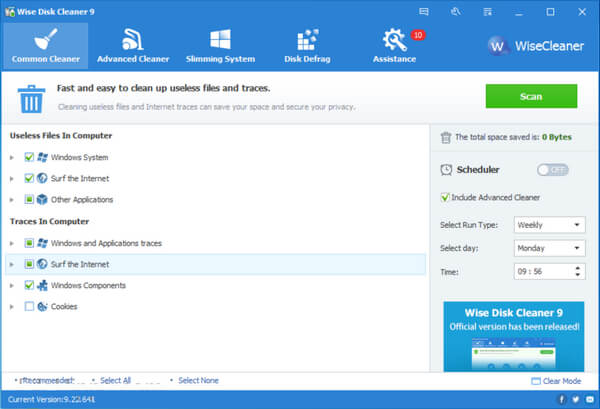
Wise Disk Cleaner is een gratis schijfopruimer en defragmentatieprogramma. Het is super effectief als je ongewenste browsers wilt verwijderen, ongewenste en nutteloze bestanden van Windows wilt verwijderen en je schijf wilt defragmenteren.
Belangrijkste kenmerken:
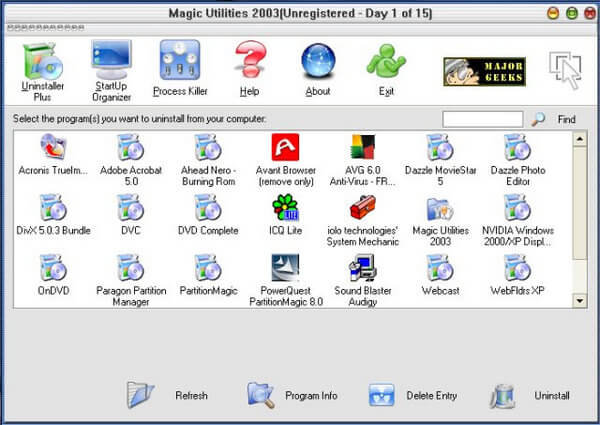
Magic Utilities is een schattig programma dat is ontworpen om maak uw computer schoon en stabieler. Het behandelt alle basishulpprogramma's die u nodig heeft, inclusief Uninstaller Plus, Startup Organizer, Process Killer, Disk Cleaner, File Shredder en File Protector.
Belangrijkste kenmerken:
In het volgende deel nemen we Wise Disk Cleaner als voorbeeld en laten we zien hoe je gratis Wise Disk Cleaner gebruikt om ongewenste bestanden op te schonen op Windows 10/8/7.
Stap 1Download en start Wise Disk Cleaner, u kunt de hoofdinterface zien zoals hieronder.
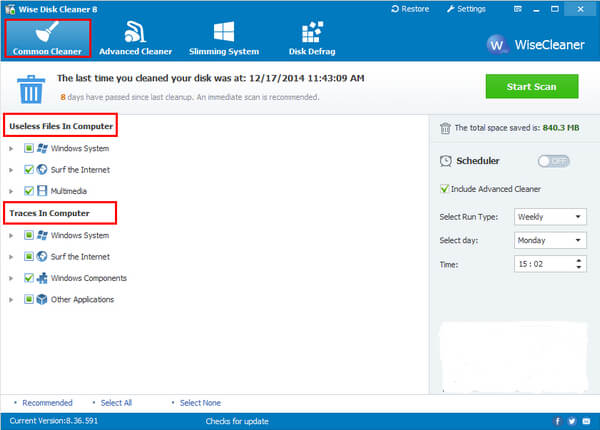
Stap 2Selecteer het item dat u wilt scannen op basis van uw eigen behoeften, zoals ongewenste bestanden in het Windows-systeem, prullenbak die is gemaakt tijdens het surfen op internet en tijdelijke bestanden die zijn gemaakt door multimedia. Klik vervolgens op de knop "Scan starten".
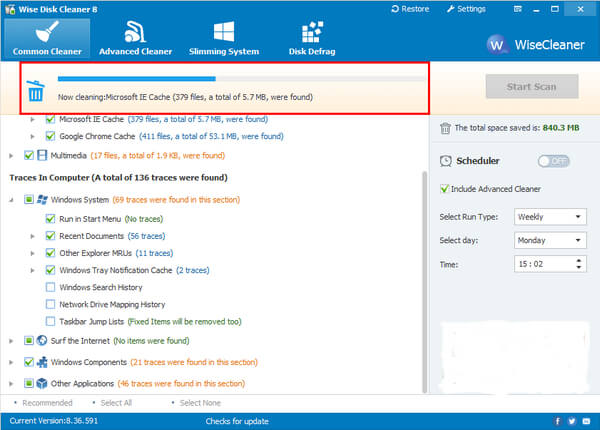
Stap 3Na het scannen vindt u de lijst met nutteloze en ongewenste bestanden. Zorg ervoor dat u alle bestanden wilt verwijderen en klik vervolgens op de knop "Reiniging starten" om de nutteloze en ongewenste bestanden op te ruimen.
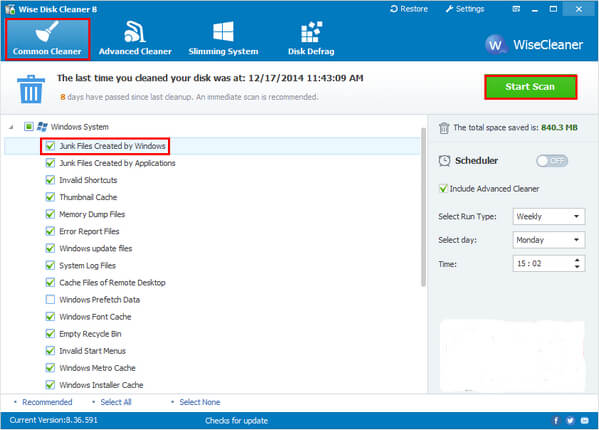
Door de vergelijkbare methode te gebruiken, kunt u ook andere reinigingsmiddelen voor ongewenste bestanden gebruiken om ongewenste bestanden op pc op te ruimen.
Aiseesoft Mac Cleaner is een professionele maar gebruiksvriendelijke tool voor Mac-gebruikers. Het helpt u om ongewenste bestanden, onnodige bestanden, grote en oude bestanden te verwijderen om veilig veel ruimte op de Mac vrij te maken. U mag de Mac-prestaties in meerdere aspecten volgen, zoals schijfgebruik, batterijstatus, geheugenprestaties en CPU-gebruik. Het ondersteunt in hoge mate gegevens van iMac, iMac Pro, MacBook, MacBook Ai, MacBook Pro en macOS High Sierra.

Stap 1 Download, installeer en start Aiseesoft Mac Cleaner. En controleer vervolgens de systeemstatus van uw Mac.

Stap 2 Kies de module aan de linkerkant zoals Ongewenste bestanden. Klik op de aftasten knop om uw Mac ongewenste bestanden te scannen.

Stap 3 Klik Beoordeling knop rechtsonder in het venster om de scanresultaten te bekijken.

Stap 4 Bekijk en selecteer items die u wilt opruimen en klik ten slotte op schoon knop.

In dit artikel hebben we u 7 beste tools voor het opschonen van ongewenste bestanden voor Windows en Mac PC laten zien, en hoe u ongewenste bestanden verwijdert. Heeft u nog meer vragen? Laat hieronder je opmerkingen achter.